Istruzioni per l'uso HP COMPAQ PRESARIO 2104EA GUIDA DI RIFERIMENTO
Lastmanuals offre un servizio di condivisione, archiviazione e ricerca di manuali collegati all'uso di hardware e software: la guida per l'uso, il manuale, la guida rapida, le schede tecniche… NON DIMENTICATE: SEMPRE DI LEGGERE IL manualE PRIMA DI ACQUISTARE!
Se questo documento corrisponde alla guida per l'uso, alle istruzioni o al manuale, alle schede tecniche o agli schemi che stai cercando, scaricalo ora. Lastmanuals offre un facile e veloce accesso al manuale per l'uso HP COMPAQ PRESARIO 2104EA Speriamo che questo HP COMPAQ PRESARIO 2104EA manuale sarà utile a voi.
Lastmanuals aiuta a scaricare la guida per l'uso HP COMPAQ PRESARIO 2104EA.
Puoi anche scaricare i seguenti manuali collegati a questo prodotto:
Estratto del manuale: manuale d'uso HP COMPAQ PRESARIO 2104EAGUIDA DI RIFERIMENTO
Istruzioni dettagliate per l'uso sono nel manuale
[. . . ] b
Guida di riferimento
Serie di notebook Compaq
Numero di parte del documento: 319954-061
Novembre 2003
Questa guida spiega come impostare, utilizzare e mantenere in buone condizioni di efficienza il notebook. Essa illustra anche le procedure da seguire per risolvere eventuali problemi di funzionamento, oltre a fornire informazioni relative alla batteria, al risparmio energetico, al collegamento di periferiche, alla connessione modem e alla connessione di rete. L'ultimo capitolo contiene informazioni di riferimento sui comandi del modem, sulla sicurezza e sulle normative.
© 2003 Hewlett-Packard Development Company, L. P. Microsoft, MS-DOS e Windows sono marchi di Microsoft Corporation negli Stati Uniti e/o in altri paesi. [. . . ] Regolare le dimensioni delle descrizioni e delle icone del desktop. Regolare la luminosità dello schermo.
Se un monitor esterno non funziona
Controllare i collegamenti. È possibile che il monitor esterno non venga rilevato. Nell'utility di configurazione del BIOS, provare ad impostare su Entrambi l'opzione Dispositivo video nel menu Dispositivi di sistema. Se si sta usando un apparecchio TV collegato alla porta S-Video, è necessario attivare l'opzione TV. Installare il driver o il file . inf specifico per il monitor Selezionare il monitor esterno come display principale nelle proprietà dello schermo Continuare ad alternare Fn+F5 finché il display esterno è abilitato.
Guida di riferimento
65
Risoluzione dei problemi
Problemi dell'unità disco rigido
Se l'unità disco rigido del notebook non si attiva
Accertarsi che il notebook sia alimentato. Se necessario, collegare l'adattatore CA verificando che sia ben collegato a una fonte di alimentazione e al retro del notebook. Rimuovere e reinserire il disco rigido.
Se dall'unità disco rigido provengono strani rumori
Controllare se i rumori provengono da altre fonti, come ad esempio dalla ventola o da un'unità PC Card. Effettuare immediatamente il backup del disco.
Se i file sono danneggiati
Aprire Risorse del computer e selezionare il disco che si desidera controllare. Selezionare la casella Controlla ora nella sezione Verifica degli errori della scheda Strumenti. Se necessario, si può formattare il disco rigido e reinstallare il software originale tramite la funzione di ripristino del sistema descritta in questa guida.
66
Guida di riferimento
Risoluzione dei problemi
Problemi di surriscaldamento
È assolutamente normale che il notebook si riscaldi durante l'uso.
Se il notebook si surriscalda esageratamente
Accertarsi che il notebook poggi su una superficie piana, affinché l'aria possa facilmente circolare intorno e sotto l'unità. Accertarsi che le fessure di aerazione sulla parte inferiore e sui lati del notebook siano libere. Si tenga presente che i videogiochi ed altri programmi che portano l'utilizzo della CPU quasi al 100% possono contribuire a far salire la temperatura del notebook.
Problemi delle comunicazioni a infrarossi
Se si verificano dei problemi con la comunicazione a infrarossi
Assicurarsi che il percorso tra le due porte a infrarossi non sia ostruito, e che le porte siano una di fronte all'altra, il più possibile in linea retta (la porta a infrarossi si trova sulla parte anteriore del notebook). La distanza tra le due porte non deve essere superiore a un metro. Verificare le impostazioni in Gestione periferiche procedendo come segue: 1. Selezionare Start > Pannello di controllo > icona Prestazioni e manutenzione > Sistema. Sulla scheda Hardware, selezionare Gestione periferiche ed espandere l'elenco dei dispositivi a infrarossi. Selezionare la porta a infrarossi ed accertarsi che il dispositivo sia abilitato. Accertarsi che solo un'applicazione stia usando la porta a infrarossi.
Guida di riferimento
67
Risoluzione dei problemi
Problemi della tastiera e del dispositivo di puntamento
Attenersi ai seguenti suggerimenti per i dispositivi integrati o esterni.
Se è difficile controllare il puntatore
Regolare i comandi del puntatore selezionando Start > Pannello di controllo > Stampanti e altro hardware > Mouse. Accertarsi che il pollice o il palmo della mano non tocchino o non siano troppo vicini al pulsante on-off del TouchPad durante la digitazione. Usare un mouse esterno se l'uso del TouchPad risulta difficoltoso.
Se il TouchPad non funziona
Premere il pulsante on/off del TouchPad per spegnere l'indicatore. Non toccare il TouchPad mentre il notebook è in fase di riavvio o di uscita dalla modalità standby. [. . . ] È raccomandato il valore predefinito di 2. Il registro S7 deve contenere un valore minore di 90. È raccomandato il valore predefinito di 72. Il registro S10 deve contenere un valore minore di 150. [. . . ]
DISCLAIMER PER SCARICARE LA GUIDA PER L'USO DI HP COMPAQ PRESARIO 2104EA Lastmanuals offre un servizio di condivisione, archiviazione e ricerca di manuali collegati all'uso di hardware e software: la guida per l'uso, il manuale, la guida rapida, le schede tecniche…

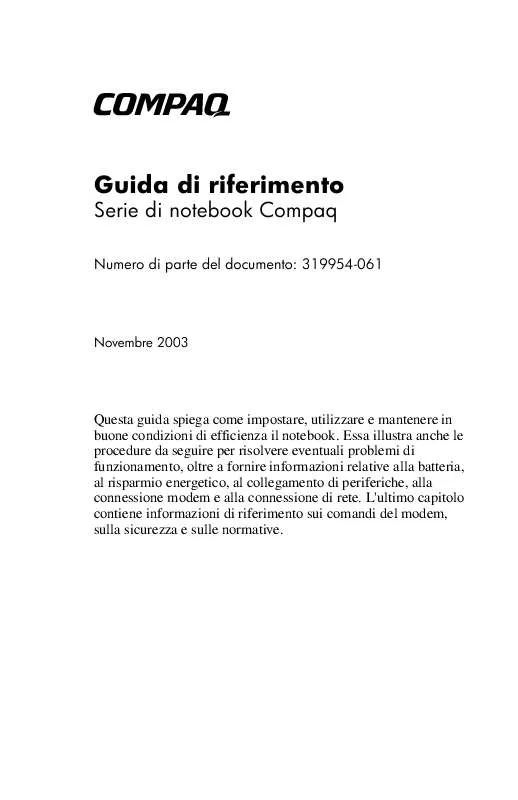
 HP COMPAQ PRESARIO 2104EA SERVICE MANUAL (11504 ko)
HP COMPAQ PRESARIO 2104EA SERVICE MANUAL (11504 ko)
